Componentes de Smart View (Mac and Browser)
Obtenga información sobre los componentes básicos de Oracle Smart View for Office (Mac y explorador), como las cintas de opciones, los paneles y los menús que le ayudan a navegar y realizar diversas tareas.
Cinta de opciones de Smart View
La cinta de opciones de Smart View contiene comandos para todas las operaciones de Smart View, como Refrescar o Enviar datos, o bien iniciar el panel Opciones. La cinta de Smart View siempre está presente. Tenga en cuenta que es posible que esta cinta de opciones tenga otro nombre en su configuración de Smart View. Los comandos aplicables a cualquier contexto, como los botones Inicio u Opciones, estarán activados en cualquier contexto; por ejemplo, los botones de comandos comunes estarán activados tanto en una hoja ad hoc como en una hoja que contenga un formulario.
Si se conecta a varios orígenes de datos para colocar varias cuadrículas en el mismo libro, se muestra una cinta de opciones de Smart View independiente para cada conexión. Por ejemplo, si se conecta a Planning y Tax Reporting en el mismo libro, puede que vea dos cintas de opciones de Smart View, como Smart View Planning y Smart View Tax Reporting, en función del nombre que defina su administrador de servicio para facilitar su identificación.
Cintas de opciones del proveedor y ad hoc
Al abrir un formulario desde un proceso de negocio o proveedor de datos, aparece la cinta de opciones del proveedor correspondiente junto a la cinta de opciones de Smart View. En cada cinta de opciones se muestra solo los comandos soportados para el proveedor y modo específicos. Por ejemplo, al acceder a un formulario de Planning, se muestran las cintas de opciones de Planning y, al realizar análisis ad hoc, se muestra la cinta de opciones Ad hoc de Planning.
Las cintas de opciones de proveedor incluyen lo siguiente:
- Planning
- Ad hoc de Planning
- FCCS (Financial Consolidation and Close)
- Ad hoc de FCCS
- TRCS (Tax Reporting)
- Ad hoc de TRCS
- EPCM (Enterprise Profitability and Cost Management)
- Ad hoc de EPCM
- Essbase
En función de las extensiones que haya configurado el administrador, también puede ver la cinta de opciones de Extensión de administración y la cinta de opciones de Libros de EPM.
Panel de inicio de Smart View
El panel de inicio de Smart View se muestra en el lado derecho de la aplicación Microsoft Office. Haga clic en el botón Inicio en la cinta de opciones de Smart View para abrir el panel de inicio de Smart View.
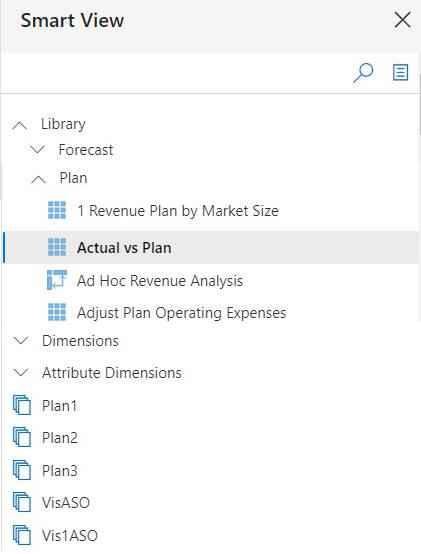
En el panel de inicio de Smart View, puede:
- Obtener una vista de árbol de los formularios y las cuadrículas ad hoc presentes en la biblioteca, y de los cubos presentes en su origen de datos.
- Buscar formularios, cuadrículas y listas de tareas.
- Seleccionar formularios y cuadrículas ad hoc sin abrirlos haciendo clic en sus iconos o en el área que está junto a sus nombres.
- Abrir formularios y cuadrículas ad hoc haciendo clic en sus nombres.
- Abrir un formulario directamente en el modo de análisis ad hoc seleccionándolo, haciendo clic en el nombre del formulario con el botón derecho y seleccionando Análisis ad hoc.
- Abrir una cuadrícula ad hoc directamente como un formulario seleccionándolo, haciendo clic con el botón derecho en el nombre de la cuadrícula ad hoc y seleccionando Abrir formulario.
- Iniciar varias acciones y procesos desde el menú Acciones. También puede seleccionar un formulario o cuadrícula ad hoc y hacer clic en su nombre con el botón derecho para acceder a esas acciones.
- Administradores de servicio: ver y gestionar dimensiones y dimensiones de atributo. Consulte la sección Usar Smart View para importar y editar metadatos de aplicaciones de Administración de Planning.
Cuadro de búsqueda
El cuadro de búsqueda, situado en la parte superior del panel de inicio de Smart View, sirve para buscar y acceder más rápido a formularios, cuadrículas ad hoc y listas de tareas. A medida que escriba algo en el cuadro de búsqueda, la lista de elementos del panel de inicio se filtrará para mostrar los nombres con el término de búsqueda resaltado. Por ejemplo, si busca "plan", en el panel de inicio solo se mostrarán los elementos cuyos nombres incluyan el término "plan".
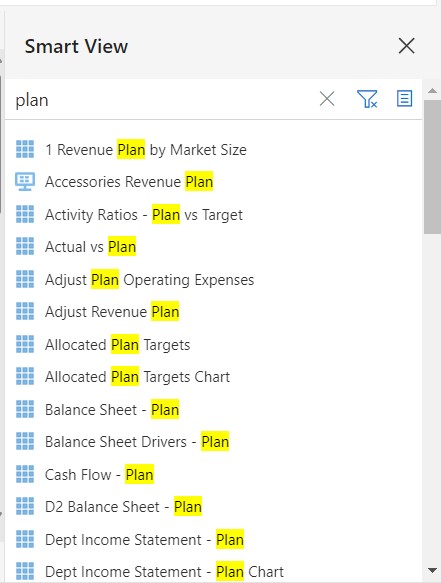
En el cuadro se pueden hacer búsquedas no sensibles a mayúsculas/minúsculas: por ejemplo, la búsqueda de "plan", "Plan" o "PLAN" recupera la misma lista de elementos que tienen este término en sus nombres independientemente de las mayúsculas y minúsculas.
Después de escribir el término, haga clic en ![]() . Los elementos coincidentes de todas las carpetas de la vista de árbol se muestran en los resultados de búsqueda del panel de inicio. Puede hacer clic en el nombre de un elemento para abrirlo directamente desde los resultados de búsqueda. También puede seleccionar y hacer clic con el botón derecho en un elemento de los resultados de búsqueda para ver más acciones.
. Los elementos coincidentes de todas las carpetas de la vista de árbol se muestran en los resultados de búsqueda del panel de inicio. Puede hacer clic en el nombre de un elemento para abrirlo directamente desde los resultados de búsqueda. También puede seleccionar y hacer clic con el botón derecho en un elemento de los resultados de búsqueda para ver más acciones.
Si no hay ningún elemento coincidente para el elemento buscado, el panel se muestra en blanco. Puede borrar la casilla de verificación haciendo clic en el icono Cerrar.
Menú Acciones
El menú Acciones se encuentra en el panel de inicio de Smart View y se abre haciendo clic en ![]() .
.

Este menú ofrece acceso a opciones como las siguientes:
- Consola de trabajos
- Reglas de negocio
- Lista de tareas
- Preferencias de usuario
- Copiar versión
- Aprobaciones
- Libros de EPM (si la extensión está activa)
Administradores de servicio: las opciones Administración de aplicaciones y Descargar plantilla están disponibles para los administradores de servicio en el menú Acciones si la extensión Administración de EPM está activa. Consulte la sección Uso de Smart View para administrar aplicaciones de Administración de Planning.
Otros paneles
Los paneles de algunas tareas pueden superponerse al panel de inicio de Smart View, incluidos los siguientes:
- Panel de opciones: ver y definir las opciones de Smart View después de hacer clic en el botón Opciones de la cinta de opciones de Smart View (consulte Establecimiento de opciones de Smart View)
- Panel de PDV: establecer el punto de vista tras hacer clic en el botón PDV de la cinta de opciones de Smart View (consulte Selección de miembros de un punto de vista de dimensión)
- Panel de cascada: informes en cascada tras hacer clic en el botón Cascada de la cinta de opciones de Smart View (consulte Informes en cascada)
Por cada panel de tarea que se abre, aparece una pestaña en el lateral del panel. Si lo necesita, puede pasar de un panel a otro haciendo clic en los separadores.
Menús contextuales
En los formularios, se accede a menús contextuales seleccionando una celda de datos o de miembro en la hoja y haciendo clic en el botón Menú contextual de la cinta de opciones del proveedor. Las opciones disponibles en el menú contextual pueden variar en función de la celda de datos o de miembro seleccionada. Las opciones disponibles vienen determinadas por los administradores de servicio y diseñadores de formularios. Además, pueden incluir reglas de negocio o cualquier opciones de menú de acciones definidas para el formulario actualmente abierto.
Administradores de servicio: los comandos que se muestran en el menú contextual dependen de los menús de acciones definidos en la aplicación web y aplicados al formulario. Consulte la sección Administración de los menús de acciones de Administración de Planning.
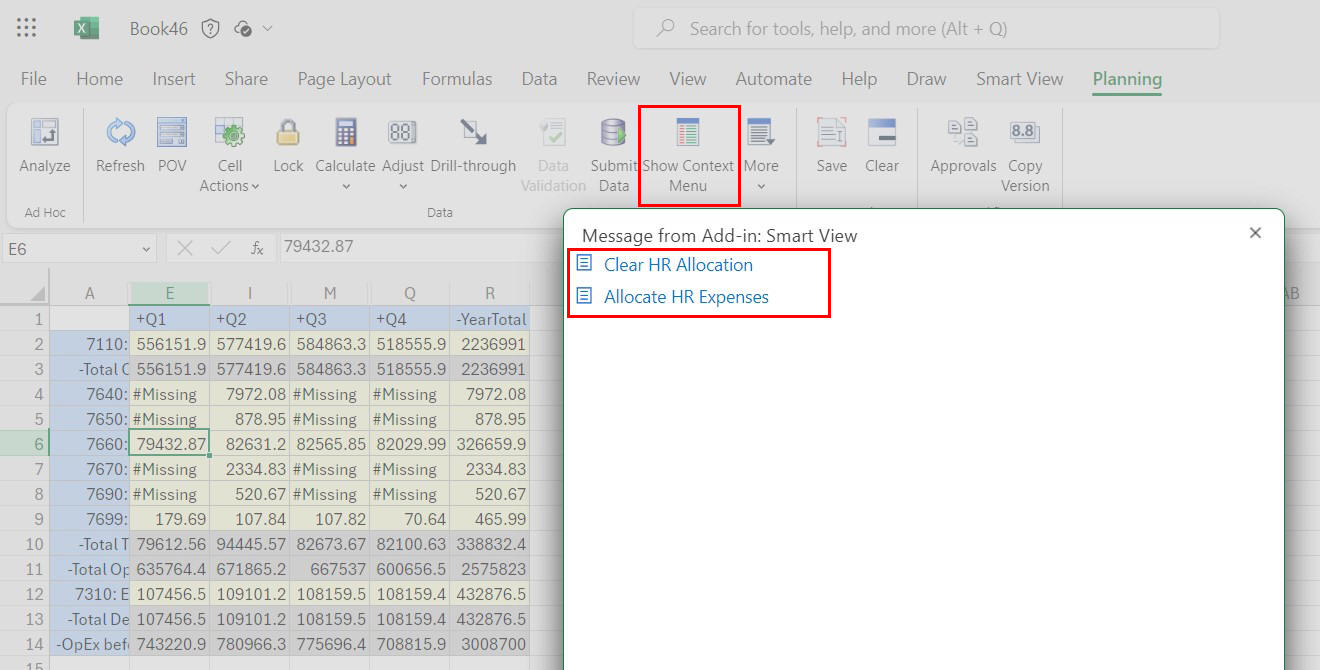
Menú contextual del botón derecho
El menú contextual es una forma cómoda de acceder a opciones de menú de uso frecuente en el contexto de la celda seleccionada. Las opciones disponibles en el menú contextual pueden variar en función de las opciones que haya seleccionado el administrador del servicio al crear el archivo de manifiesto. Los administradores de servicio pueden agregar o eliminar menús si edita el archivo de manifiesto y vuelve a desplegarlo o transferirlo.
Nota:
El nombre de la opción de menú se repite en el menú contextual; por ejemplo: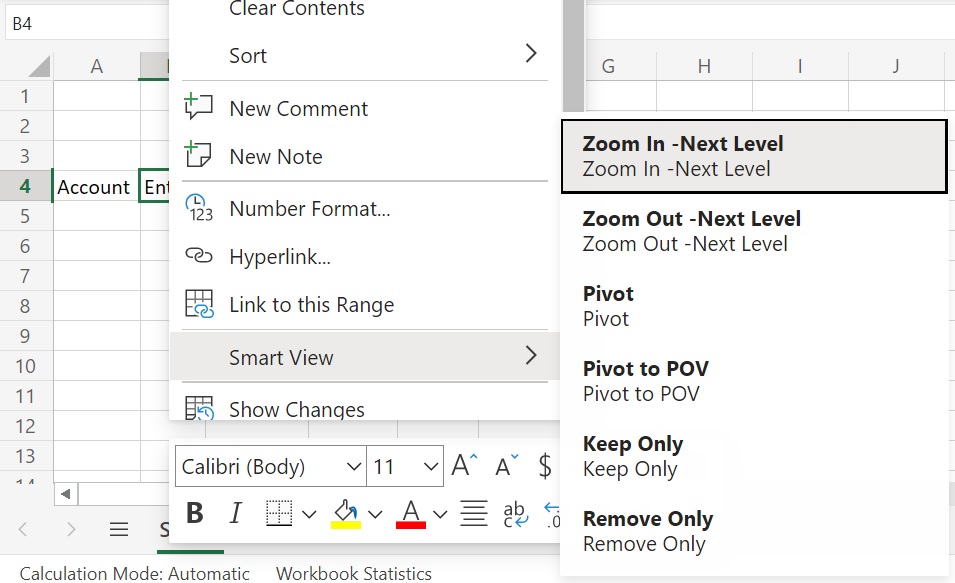
Administradores de servicio: los comandos que se muestran en el menú contextual del botón derecho dependen de las selecciones que se realicen en el cuadro de diálogo Seleccionar elementos en menú contextual al crear el archivo de manifiesto. Consulte Implementación y gestión de Oracle Smart View for Office (Mac and Browser) para obtener información sobre cómo crear y desplegar el archivo de manifiesto.